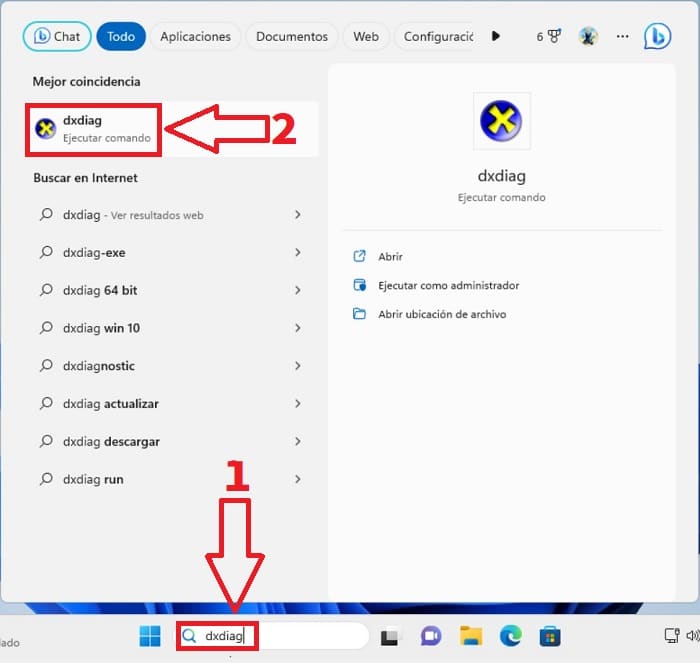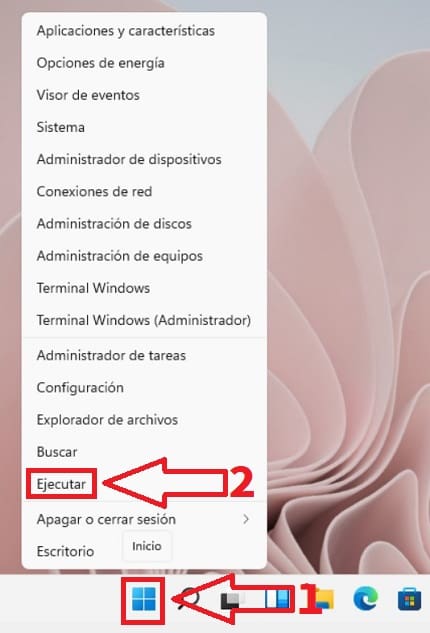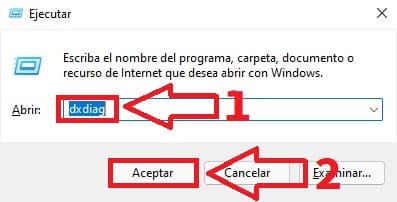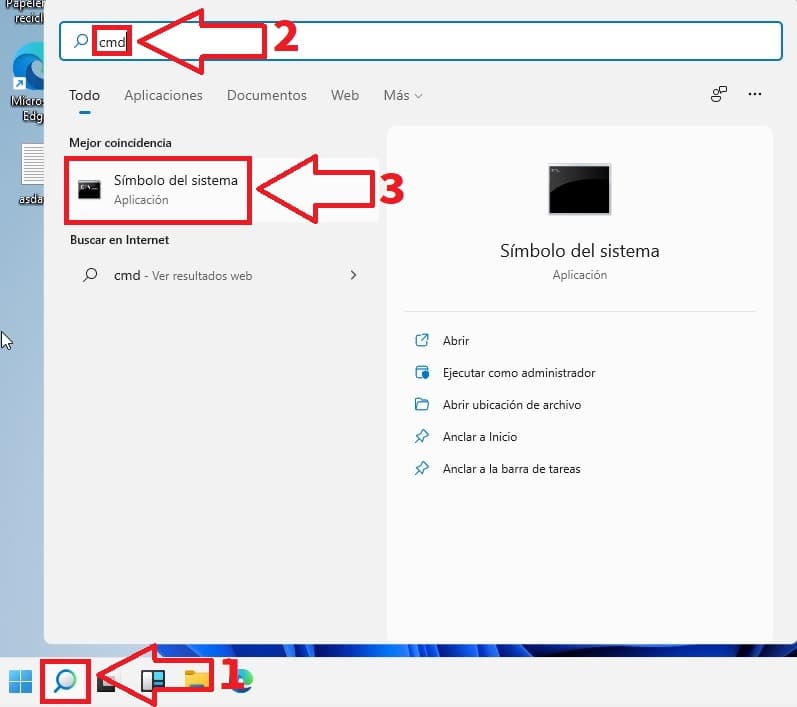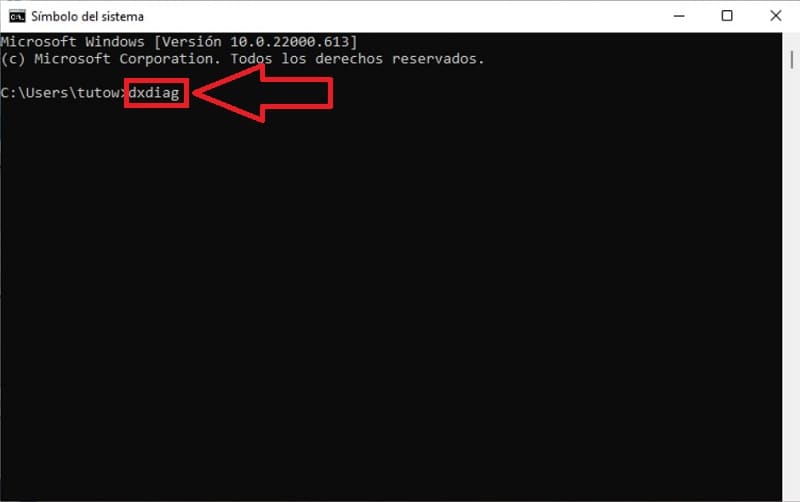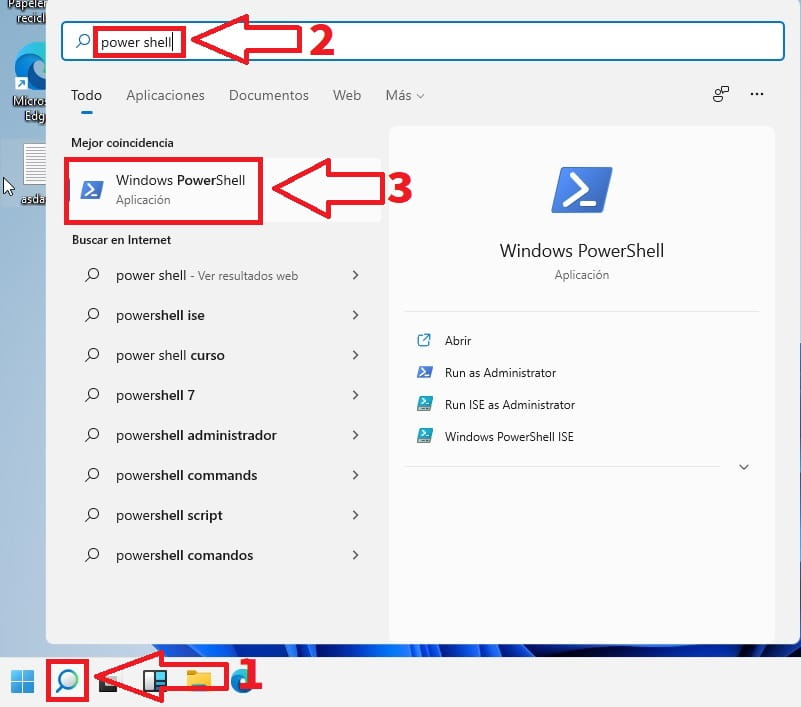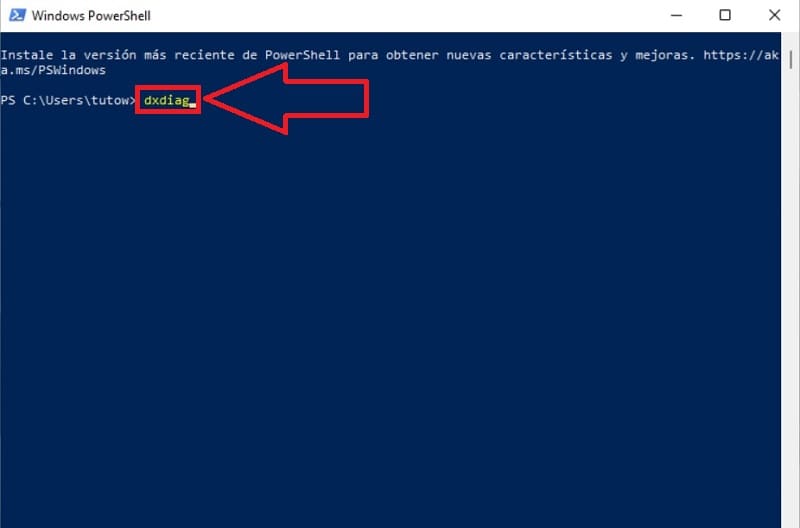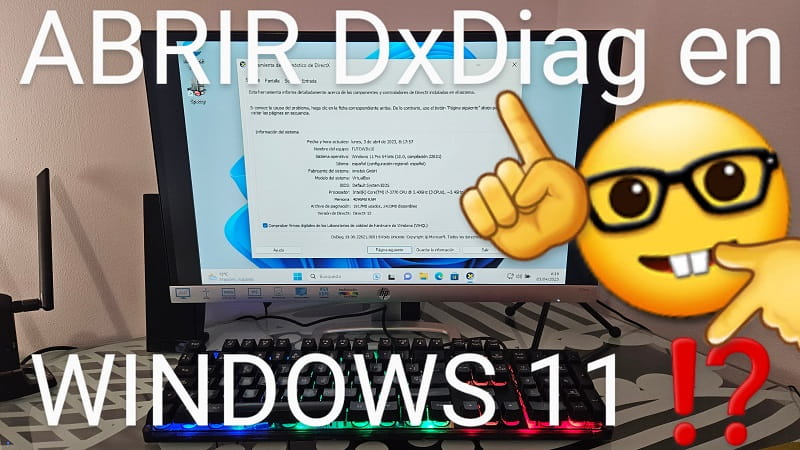
¿Necesitas saber si tu Windows es de 32 bits o 64 bits?, ¿quieres saber que CPU tiene tu PC o cuanta RAM tienes?. Esto puedes hacerlo muy fácilmente con solo entrar en la herramienta de diagnóstico de DirectX en Windows 11. Por lo que si no sabes como acceder a este apartado, no tienes de que preocuparte ya que hoy en TutoWin10 te enseñaremos 4 formas diferentes de hacerlo paso a paso.
Tabla De Contenidos
- 1 ¿Qué Es La Herramienta De Diagnóstico De DirectX Y Para Qué Sirve?
- 2 Como Entrar En Herramienta De Diagnóstico De DirectX Desde El Buscador De Windows 11 2024
- 3 Como Abrir Herramienta De Diagnóstico De DirectX Desde Ejecutar En Windows 11 2024
- 4 Como Abrir Herramienta De Diagnóstico De DirectX Desde CMD En Windows 11 2024
- 5 Como Abrir DirectX Desde PowerShell En Windows 11 2024
¿Qué Es La Herramienta De Diagnóstico De DirectX Y Para Qué Sirve?
Es una utilidad incluida en los sistemas operativos de Microsoft, que permite a los usuarios comprobar y diagnosticar problemas relacionados con la configuración y el rendimiento de la tecnología DirectX.
La herramienta de diagnóstico de DirectX se utiliza para verificar si el sistema cumple con los requisitos mínimos de hardware y software para ejecutar las aplicaciones y juegos que utilizan DirectX, y también para detectar problemas de compatibilidad y errores en la configuración de DirectX.
También proporciona información detallada sobre los controladores de vídeo instalados, los dispositivos de audio, los dispositivos de entrada, las configuraciones de pantalla, y más. También permite a los usuarios realizar pruebas de rendimiento para evaluar la capacidad de su sistema para ejecutar juegos y aplicaciones de alta calidad gráfica.
Como Entrar En Herramienta De Diagnóstico De DirectX Desde El Buscador De Windows 11 2024
La forma más sencilla de entrar a este apartado es desde la barra de tareas. Por lo que tan solo tendremos que seguir estas indicaciones:
- Entramos en el icono de búsqueda y escribimos «Dxdiag» (sin comillas).
- Entramos en la mejor coincidencia.
Como Abrir Herramienta De Diagnóstico De DirectX Desde Ejecutar En Windows 11 2024
Otra forma de hacer es desde Ejecutar, por lo que tendremos que seguir estas indicaciones:
- Hacemos clic derecho sobre el botón de Inicio.
- Seleccionamos «Ejecutar».
- En abrir escribimos «dxdiag» (sin comillas).
- Le daremos a «Aceptar».
Como Abrir Herramienta De Diagnóstico De DirectX Desde CMD En Windows 11 2024
Otra forma de entrar en diagnóstico de DirectX es a través del Símbolo del Sistema siguiendo estos pasos:
- Entramos en el icono de búsqueda.
- Escribimos «CMD» (sin comillas).
- Entramos en la mejor coincidencia.
Escribimos «DxDiag» sin comillas y entramos dentro.
Como Abrir DirectX Desde PowerShell En Windows 11 2024
Del mismo modo también podremos hacerlo desde Windows PowerShell siguiendo estas indicaciones:
- Entramos en el icono de búsqueda.
- Escribimos PowerShell.
- Entramos en la mejor coincidencia.
Escribimos «DxDiag» sin comillas y entramos dentro.
¿Tienes alguna duda?, pues siéntete libre de dejarme un comentario. Recuerda que puedes compartir este contenido con otras personas a través de las redes sociales.. ¡Gracias por todo!.